LCD-Anzeige problemlos ansteuern
Statusmeldungen aus dem Arduino
LCD-Anzeigen sind Pflicht, wenn es darum geht, präzise Informationen von einem Computer zu erhalten. Deren Ansteuerung ist nicht besonders aufwendig, da es dafür passende Bibliotheken gibt, die in eigene Sketche einfach eingebunden werden können. Dies gilt auch für den Arduino.

Ebenso wie Siebensegmentanzeigen eignen sich LCD-Anzeigen zur Darstellung von Informationen, wie etwa Zählerstand, Uhrzeit oder Fehlermeldungen im Klartext. Anders als bei Siebensegmentanzeigen ist der Stromverbrauch in der Regel deutlich geringer, zudem können von Haus aus wesentlich mehr Zeichen dargestellt werden, ohne dass der Verdrahtungsaufwand ins Chaotische steigt.

LCD-Anzeigen werden in der Regel ohne irgendwelche Anschlussstifte geliefert, da dem Hersteller schließlich nicht bekannt ist, für welchen Zweck sein Produkt später verwendet wird.
Für Übungszwecke mit dem Arduino ist es sinnvoll, die Anschlüsse auf der Platine mit einer Stiftleiste zu versehen, da auf diese Weise die Chance gegeben wird, mit einem Breadboard zu arbeiten, somit die Möglichkeit gegeben ist, die Verdrahtung von der LCD-Anzeige zum Arduino auf einfache Weise vorzunehmen.

Bevor diese vorgenommen wird, muss ein Blick auf die Belegung der LCD-Anzeige geworfen werden, damit die Verdrahtung korrekt erfolgen kann.
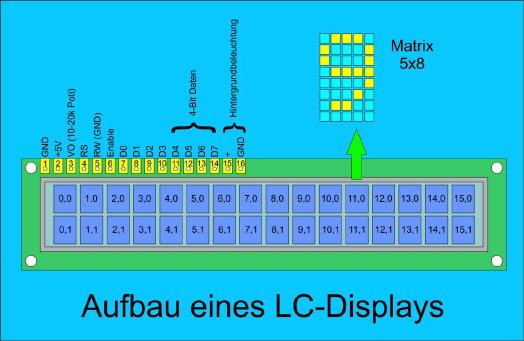
Wie sich zeigt, besteht in diesem Fall die LCD-Anzeige aus 16x2 Anzeigenfeldern, die mit den Bezeichnungen 0,0 bis 15,1 angesprochen werden können. Dank der für das Ansprechen von LCD-Anzeigen vorhandenen Bibliotheken wird diese Arbeit jedoch dem Programmierer abgenommen, sodass dieser lediglich angeben muss, in welcher Spalte und in welcher Zeile der Cursor positioniert werden soll, um an dieser Stelle ein Zeichen auszugeben.
Auch um das korrekte Ansteuern der einzelnen Dots in den Anzeigenfeldern muss man sich nicht kümmern. Die Frage, welche Dots in der 5x8 Matrix angesprochen werden müssen, um Beispielsweise den Buchstaben ›W‹ oder die Zahl ›9‹ zu erzeugen, übernimmt wiederum die Bibliothek.
Die Verdrahtung der LCD-Anzeige ist wie folgt vorzunehmen:
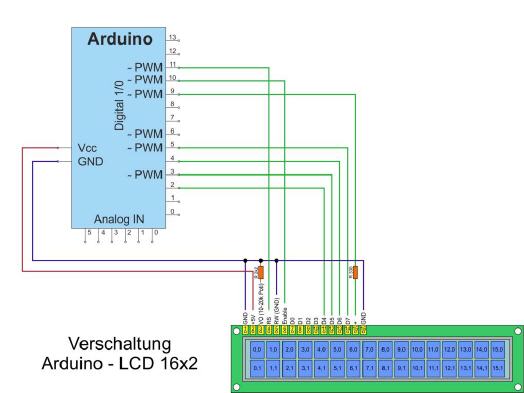
Bei der Verdrahtung ist darauf zu achten, dass ein Widerstand von 330 Ohm zwischen Anschluss 15 (+) und dem PWM-Anschluss 9 des Arduino eingefügt werden muss. Auf diese Weise wird der sichere Betrieb der Hintergrundbeleuchtung der LCD-Anzeige sichergestellt.
An Anschluss V0 ist zudem ein 20 Kiloohm-Potentiometer einzufügen. Hier ist zu beachten, dass am Potentiometer der mittlere und der rechte oder der linke Anschluss zum Einsatz kommen, wie im nachfolgenden Bild dargestellt. Zudem ist ein isolierter Schraubendreher bereitzustellen, da beim ersten Einschalten der LCD-Anzeige womöglich nichts sichtbar ist, da der falsche Kontrast eine lesbare Anzeige verhindert. Dies führt beim Bastler womöglich zur irrtümlichen Frage, dass hier wohl eine falsche Verdrahtung vorgenommen wurde.

Nachdem die Verdrahtung vorgenommen wurde, kann der Arduino mit folgendem Sketch gefüttert werden:
/**************************************************************
Testprogramm zur Ansteuerung eines 16x2 LCD-Displays
Nötige Bibliothek: LiquidCrystal.h
**************************************************************/
// LCD Library einbinden
#include <LiquidCrystal.h>
// LCD Pins festlegen
// RS, E, D4, D5, D6, D7
LiquidCrystal lcd(11, 10, 2, 3, 4, 5);
void setup()
{
// LED Hintergrundbeleuchtung
analogWrite(9, 150);
// LCD Ausgabe
lcd.begin(16, 2);
lcd.setCursor(3, 0);
lcd.print("Hallo Welt!");
lcd.setCursor(0, 1);
lcd.print("CNT:");
}
void loop()
{
lcd.setCursor(5, 1);
lcd.print(millis() / 1000);
}
Dieses kleine Programm bewirkt in der ersten Zeile die Ausgabe des Textes ›Hallo Welt‹, während in der zweiten Zeile ein Zähler sichtbar ist.

Hier noch eine Erläuterung, wie der Sketch funktioniert:
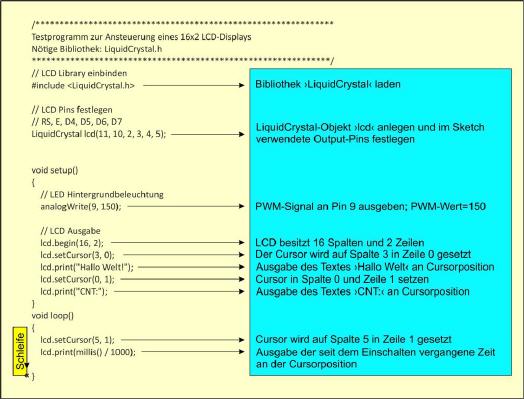
War dieser Artikel für Sie hilfreich?
 |
 |
 |
 |
 |
Bitte bewerten Sie diese Seite durch Klick auf die Symbole.
Zugriffe heute: 1 - gesamt: 7176.















































































